
Isi kandungan:
- Pengarang John Day [email protected].
- Public 2024-01-30 11:13.
- Diubah suai terakhir 2025-01-23 15:01.

Instructable ini akan menunjukkan kepada anda beberapa teknik modding USB asas dengan membimbing anda melalui pembinaan kekunci shift USB yang ditunjukkan, anda tentu saja boleh menggunakan sebarang kekunci papan kekunci, atau memang objek apa pun untuk memasukkan pemacu denyar USB ke dalamnya. 1x Kingston Data Traveller 1GB - Dipilih untuk ukuran kebolehpercayaan dan harga rendah - Saya mendapat kunci keyboard 1.60.1x Donor - Saya menggunakan kekunci shift kerana mudah didapati, mudah dikenali dan cukup besar untuk menempatkan kunci usb. 1x Tiub dari pengisi umum semua tujuan - Anda juga boleh menggunakan epoksi atau gam panas jika anda suka. 1x Pot cat akrilik agar sesuai dengan penyejuk kekunci papan kekunci. Kami menyentuh tippex (atau "kertas cecair") Dan alat … Saya menggunakan penghias blok pengamplasan tetapi kertas pengamplasan akan berlaku. Anda mungkin memerlukan sedikit gerudi untuk membuat lubang kecil pada kunci supaya LED dapat bersinar JIKA kunci yang anda gunakan benar-benar legap. Anda mungkin mahu berus cat - jelas untuk melukis dengan. Instructable ini tidak mempunyai alasan sebenar untuk gagal, celaka rked untuk saya dan menggunakan teknik yang tidak boleh menyebabkan kerosakan pada barang anda sendiri. Walaupun demikian atas sebab undang-undang, saya mesti menolak = mengikut arahan ini mengikut budi bicara anda sendiri dan mengetahui risikonya, saya tidak bertanggungjawab atas kerosakan pada pemacu USB akibat salah mengikuti arahan ini, atau arahan ini tidak sesuai untuk anda.
Langkah 1: Hancurkan Elektronik

Ambil sepasang tang dan lepaskan pemacu USB. Tanggalkan sisi yang bukan sisi LED terlebih dahulu, setelah pemacu itu keluar kemudian beralih ke langkah seterusnya.
Langkah 2: PERLINDUNGAN PILIHAN: Sealant
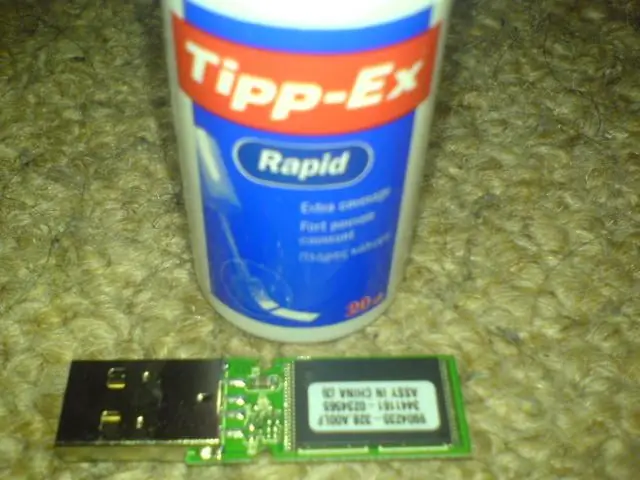


Saya menutup pemacu usb saya dengan Tippex setelah keluar dari selongsong, ini untuk mengelakkan kerosakan statik pada peranti, itu hanya langkah berjaga-jaga dan mungkin tidak diperlukan 100%.
Langkah 3: Sesuaikan Kunci Anda
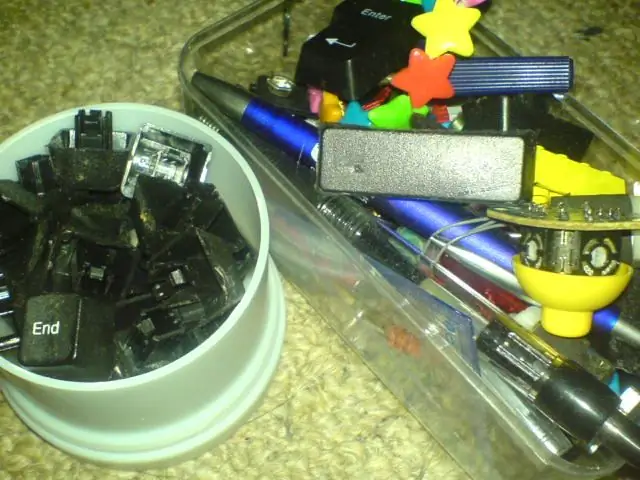



Cari kunci mana yang anda mahu memasukkan pemacu USB anda dan keluarkan sedikit kelainan dari dalam. Saya melakukan ini dengan sepasang tang hidung jarum. Setelah anda selesai mengambil pisau kerajinan dan lepaskan bahagian pada salah satu hujung kunci yang sama saiznya dengan penyambung usb anda.
Langkah 4: Kemas, dan Tutup

Langkah seterusnya adalah menambahkan sesuatu ke kunci anda untuk mengisi ruang kiri ke satu hujung, jika anda tidak melakukan langkah ini, pemacu akan menembak ke belakang ke kunci ketika anda cuba memasangnya. Saya baru menggunakan sedikit dari spacer getah. Saya kemudian membuat ketepatan membuat kepingan kotak tic-tac untuk menutup keseluruhannya. Ini duduk di sebelah atas pemacu kira-kira 2mm lebih rendah daripada bahagian atas kekunci dan memenuhi seluruh ruang kunci. Langkah ini adalah untuk mengisi sedikit ruang sehingga kita perlu menggunakan lebih sedikit pengisi / epoksi / lem panas ketika kita memulakan proses menyelesaikan pemacu.
Langkah 5: Isi dan Fail

Isi baki ruang dengan media pilihan anda. Apabila ia mengering / kering, pasirlah. Saya membina tambang secara beransur-ansur, meletakkan satu pengisi, membiarkannya sedikit kering, memampatkannya, dan mengisi semula kunci. Pengulangan teknik ini membolehkan saya membina lapisan pelindung padat di dalam kunci. Kerana dipadatkan / diturunkan, ia menjadi lebih kuat.
Langkah 6: Bersihkan dan Cat


Langkah seterusnya dan terakhir adalah membersihkan pengisi yang masuk ke kunci itu sendiri. Saya hanya menggunakan jari yang dijilat, jika anda tidak mempunyai jari sendiri, anda mungkin ingin mencari seseorang dengan jari bersih yang bagus yang anda boleh menjilat. Saya kemudian melukis pengisi saya dengan cat akrilik 'Flat black'. Ini kering sehingga kelihatan seperti kunci yang berwarna. Masa yang baik.
Disyorkan:
Pad Kekunci 2 Kekunci untuk Osu !: 6 Langkah

Pad Kekunci 2 Kekunci untuk Osu !: Dalam tutorial ini, anda akan mengetahui cara membuat Pad Kekunci 2 untuk osu! Sila ikut arahan
Betulkan Kekunci Papan Kekunci: 5 Langkah (dengan Gambar)

Betulkan Kekunci Papan Kekunci: Saya menjumpai papan kekunci yang hebat di longgokan sampah kami, iaitu Papan Kekunci Microsoft Natural Ergonomik. Ia mempunyai susun atur yang selesa, tetapi hanya ada satu masalah. Kekunci N tidak terlalu responsif. Anda harus benar-benar memukulnya untuk mendapatkannya untuk mendaftar. Sememangnya, ini tidak berlaku
Papan Kekunci Quick and Dirty Das (Papan Kekunci Kosong): 3 Langkah

Papan Kekunci Quick and Dirty Das (Papan Kekunci Kosong): Papan Kekunci Das adalah nama papan kekunci yang paling popular tanpa tulisan pada kekunci (papan kekunci kosong). Papan Kekunci Das dijual pada harga $ 89.95. Instruksional ini akan membimbing anda walaupun membuat sendiri dengan papan kekunci lama yang anda miliki
Membersihkan Papan Kekunci Apple Aluminium . atau Papan Kekunci Sentuhan Lembut Lain: 5 Langkah

Membersihkan Papan Kekunci Apple Aluminium …. atau Papan Kekunci Sentuhan Lembut Lain: Sebersih anda atau saya mungkin cuba menyimpan papan kekunci epal aluminium kami, ia menjadi kotor setelah setahun atau lebih. Petunjuk ini adalah untuk membantu anda membersihkannya. Hati-hati, kerana saya tidak bertanggungjawab sekiranya papan kekunci anda rosak semasa melakukan ini …. SUCKS F
Kembalikan Huruf yang Dicat pada Kekunci Papan Kekunci: 5 Langkah

Kembalikan Huruf yang Dicat pada Kekunci Papan Kekunci: Komputer riba dan komputer desktop baru kami mempunyai kunci hitam yang menarik dengan huruf dicat putih. Selepas beberapa ketika, kunci tertentu kehilangan huruf yang dicat dari pukulan kuku. Perhatikan kekunci A, S, D, H, L, E, R, T, O, N, dan M. Dalam cahaya rendah dapat
